win11打开剪切板的方法 win11怎么打开剪切板
更新时间:2023-08-09 10:22:03作者:zheng
剪贴板可以记录我们win11电脑上复制或者剪切的内容,包括文本和图片,那么该如何打开剪贴板呢?今天小编给大家带来win11打开剪切板的方法,有遇到这个问题的朋友,跟着小编一起来操作吧。
具体方法:
1.打开开始菜单,点击所有应用。
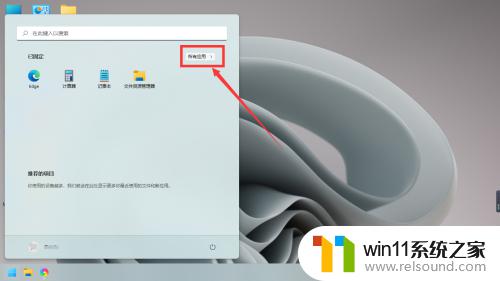
2.找到设置,点击进入。
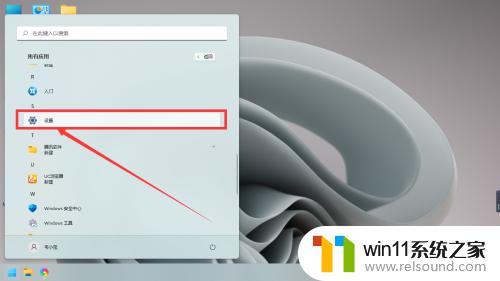
3.点击左边的系统。
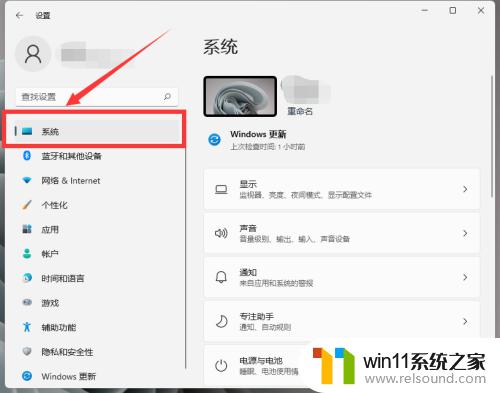
4.鼠标向下滑动,找到剪切板。
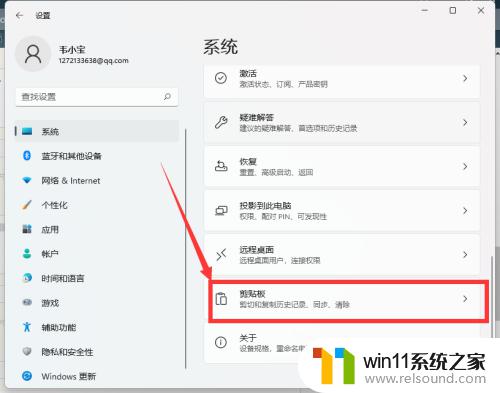
5.点击开启剪切板功能即可。
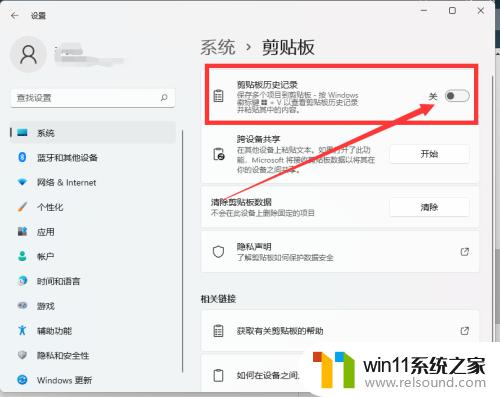
以上就是win11打开剪切板的方法的全部内容,如果有遇到这种情况,那么你就可以根据小编的操作来进行解决,非常的简单快速,一步到位。
win11打开剪切板的方法 win11怎么打开剪切板相关教程
- win11电脑取消开机密码的方法 win11取消登陆密码如何操作
- win11改开机密码的方法 win11修改密码如何操作
- win11桌面黑屏但是能打开任务管理器
- win11怎么修改开机密码 win11怎么改开机密码
- win11怎么改成透明任务栏 win11改成透明任务栏的方法
- win11老是自动锁屏怎么取消 win11老是自动锁屏的取消方法
- win11禁用驱动程序强制签名的方法 win11怎么禁用驱动程序强制签名
- 显示我的电脑win11的方法 桌面显示我的电脑win11如何操作
- win11怎么显示此电脑 win11桌面显示此电脑的步骤
- win11软件固定任务栏的方法 win11如何把软件放到任务栏
- win10默认显示更多选项
- win11所有文件都不能拖动怎么办
- win11怎么改变鼠标样式
- win11系统扩展屏幕
- win11无法找到声音输出设备
- win11设备管理器中没有蓝牙
win11系统教程推荐